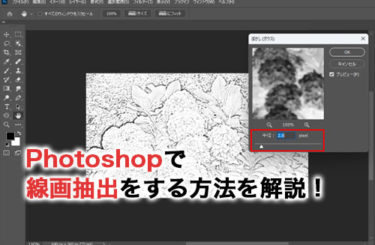3DCG制作を行う場合、必要なのがソフトウェアです。
しかし一言で3DCGのソフトと言っても色々あり、それぞれ特徴が異なります。その為何を選んだら良いか分からないという人も少なくありません。
そこでおすすめなのが3DCG制作ソフトの「Maya」です。
今回の記事では、Mayaについて以下のことをまとめました。
- Mayaの特徴
- 制作の手順
- 上手に扱うコツ
この記事を読んでいただければ、Mayaについての基礎を理解できます。これからMayaを使いたいと考えている方は、ぜひ最後までご覧ください。
Mayaとはどのようなソフトか

Mayaとはオートデスク社が開発しリリースしている3DCG制作用ソフトです。様々な機能があり、このソフトだけで3DのCGモデルや、3Dアニメーションを作成できます。
主に、3Dキャラクターやアニメーション映画の作成に使用される事が多いです。また、機械系CADのデータ形式にも対応している為、製品のシミュレーション時に製品を3D化して色々なチェックを行ったり、取引先に渡す資料作成にも使われたりしています。
Mayaの具体的な機能
Mayaには、具体的に以下のような機能があります。
- 3Dアニメーションキャラクター作成機能
- 製品の3Dモデリングやモーショングラフィックス
- 製品の動作シミュレーション機能
- データのレンダリング
- 色々なシチュエーションに対応したエフェクト等です。
このように魅力的な機能が沢山ついている為、個人製作からゲームやスマホアプリ開発、さらには大手アニメーション会社等幅広く利用されています。
Mayaを使用するメリット
多機能がゆえに、Mayaを使用するメリットは多数あります。
- ツールセットが豊富にある
- スクリプトによる拡張が出来るため、より高度な制作にも対応出来る
- 独自のレンダラーが搭載されている
- 一般の人だけでなくプロも使用していて3DCGソフトのシェアも大きい為、安心して使用出来る
- シェアが大きい為教材も豊富にある
- 何か分からない事があってもネットで検索すれば情報も入手しやすい
- WindowsやMac両方に対応している
- VFXや実写映像との相性も良い為、映画を作っても違和感がない
- 習得すれば就職や転職の際に選択の幅が広がる
このように、Mayaを使用するメリットは挙げてもきりがないくらいです。Mayaを使用している企業が多くシェアが大きいため、Mayaを習得するだけで自身の可能性も広がるでしょう。
Mayaで3DCGを作る時の手順
では、Mayaで3DCGを作る場合の手順を以下5つに分けてご紹介します。
- Mayaのダウンロード・インストール
- プロジェクトの設定
- 3DCGの作成
- マテリアルの設定
- レンダリング
手順① Mayaのダウンロード・インストール
まず公式サイトからMayaのソフトウェアをダウンロードします。ダウンロードは公式サイトにアクセスし購入手続きをしたら、あとは作業をしたいパソコンにダウンロードするだけなので簡単です。
ちなみに、無償体験版のダウンロードも可能です。
Maya 無償体験版 ダウンロード | Autodesk
注意点として、性能が低いパソコンやメモリに空き容量が少ないパソコンの場合、作業中に重くなったりフリーズしたりする恐れもあるので、なるべく高性能で容量の大きいパソコンにダウンロードしてください。
そして。不要なファイルも削除しておくようにしましょう。そうすれば作業もスムーズに行えます。
手順② プロジェクトの設定
ソフトをダウンロードし、インストールが完了したら、まずプロジェクトの設定を行います。Mayaを使用して3DCGを作成する場合、色々なデータを使用するので複数のデータへスムーズにアクセス出来るようプロジェクトを設定しておくと便利です。
やり方は簡単で、Mayaの上部にあるファイルから「プロジェクトウインドウ」を選択し、設定画面を出します。そして新規フォルダを作成してください。
注意点は、ファイル名を日本語にしてしまうとエラーになる可能性があるので、なるべく英数字を使いましょう。
また、3DCGを作成するとなると、作業数も多くなりますしデータも増えるためこまめに上書き保存して、せっかく作ったものが消えてしまわないようにする事が重要です。
そのような意味でも、プロジェクトの設定は欠かせません。
手順③ 3DCGの作成
パソコンの準備が出来たら、いよいよ3DCGを作ります。このタイミングで3DCGモデルをいきなり作成する事はもちろん可能ですが、初心者の方はまず最初に作りたいモデルやキャラクターのイラストを2Dで表現した三面図、つまり対象物を正面と背面そして側面の三方向から見た形を描いてから作成した方がやりやすいです。
三面図が描けたら、その設計図を基にしてモデリングをしていきます。モデリングとはMayaのような3DCG作成ソフトで立体的に形を作り上げていく作業です。
一般的な作業方法として、小さな三角形や四角形をくっつけながら一つの形を作っていく「ポリゴンモデリング」があります。
手順④ マテリアルの設定
モデリングでモデルの形が出来たら、次はマテリアルの設定です。ただモデリングで作り上げた形だけだとただ人の形をしているだけなので、そこに色や質感等を付ける事で、よりリアルな仕上がりになります。
このモデリングとマテリアル設定作業を行う事で、3DCGモデルのキャラクターが完成します。Mayaの画面上で自由に回転させ、360度どの角度からもみる事が出来るようになります。
しかしこれで終わりではありません。ここではまだ3Dモデルを動かせない為、動かせるよう骨を設定する作業を行ってください。
手順⑤ レンダリング
そして3Dモデルを動かせるようになったら、データを静止画や動画にする作業、つまりレンダリングを行いましょう。Mayaのような3DCG作成ソフトでは3Dデータを扱って作業をしていますが、静止画や動画は2Dのため、3Dから2Dへとデータ変換を行う必要があるためです。
こうしてデータを変換できれば、ようやく完成となります。
Mayaで上手く3DCGを作るコツとは

Mayaで3DCGを作る時に、おさえておくべきコツがあります。それは、「テクスチャという機能を使う」という事です。
このテクスチャを使う事で、よりアニメーションに質感を出せ、完成度を高められます。
一言でテクスチャと言っても、以下のような種類があります。
- 2Dテクスチャ
- 3Dテクスチャ
- 環境テクスチャ
- レイヤテクスチャ
それぞれについてご紹介していきます。
2Dテクスチャ
2Dテクスチャは、平面上に質感が描かれており、物体の表面に貼り付けて使用します。
3Dテクスチャ
3Dテクスチャは、立体的な質感のテクスチャで、物体の表面に貼り付ける事で2Dテクスチャよりもリアルな仕上がりになるのが特徴です。主に空に描かれる雲や地面にある岩、それから金属等に沢山使用されています。
環境テクスチャ
環境テクスチャは、日光や建物の中の照明等、光の反射を再現出来るテクスチャです。環境テクスチャを使用する事で、まるで実写のような背景を作れます。
レイヤテクスチャ
レイヤテクスチャは、複数のテクスチャを層のように重ね合わせて使用します。その為、より複雑でリアルな質感を再現できます。
テクスチャを使う手順
テクスチャを使うときは、以下のような手順で進めてください。
- テクスチャを貼り付けたい物体を用意する
- 用意出来たら質感の基本になるシェーダの設定する
- オブジェクトから新しいマテリアルの作成を選択し、複数のシェーダを選ぶ
- シェーダの設定タブが出て来るので、その中のカラーメニューを指定しテクスチャを選択する
- 選択すると、それが物体に反映される
以上のようなフローでテクスチャを使う事で、より上手く3DCGを作れます。
ジェーダを選ぶときは、金属のような光沢ある質感や、逆に光沢のない質感、他にも透明な質感等あるので、自分が好きなものを選びましょう。
また、テクスチャを貼り付けた後も明るさや透明度を細かく調整可能です。
また、3DCG制作ソフトのSubstance 3Dでは、Substance Painterを使って3Dモデルに直接ペイントしてテクスチャを描くことができ、ソフトが自動的にペイントしてくれる機能が備わっており、登場以来高い支持を受けています。
Substance 3Dには無料体験版があるので試してみてはいかがでしょうか。
3DCG制作ソフトのMayaには色々と魅力的な機能がついているのでおすすめ
今回ご説明したように、Mayaには魅力的な機能がたくさんついています。慣れるまでは大変かもしれませんが、慣れてしまえば3DCGモデルやアニメーション、製品のシミュレーション制作の大きな味方になってくれるので、どのソフトにしようか悩んでいる人はぜひ試してみてください。